Как создать динамический заголовок диаграммы в excel?
Мы все любим динамичную интерактивную графику . Они великолепны. Но знаете ли вы, что является самой важной частью динамической диаграммы?
Это ➜ Название диаграммы
Создав динамический заголовок диаграммы, вы можете сделать диаграммы Excel более эффективными.
Просто подумайте вот так. Вы создали динамическую диаграмму, на которой значения будут меняться при смене текущего года. А что насчет названия диаграммы, его каждый раз приходится менять.
Плохая новость в том, что всегда есть шанс пропустить это. Но есть и хорошая новость: вы можете привязать заголовок диаграммы к ячейке, чтобы сделать ее динамичной. И в сегодняшнем посте я хотел бы поделиться с вами точными шагами, как сделать заголовок диаграммы динамичным, подключив его к ячейке.
Давайте начнем.
Действия по созданию заголовка динамической диаграммы в Excel
Преобразовать обычный заголовок диаграммы в динамический заголовок очень просто. Но перед этим вам нужен тот, который вы можете связать с заголовком.
Вот шаги:
- Выберите заголовок диаграммы на диаграмме.
- Перейдите в строку формул и введите =.
- Выберите ячейку, которую вы хотите связать с заголовком диаграммы.
- Нажмите Ввод.
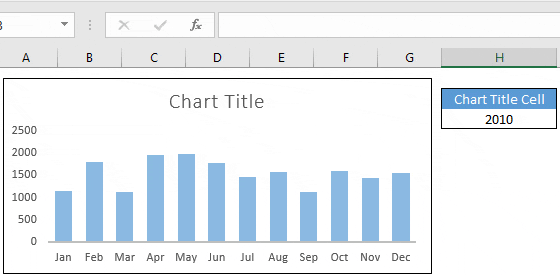
Связанный:10 лучших РАСШИРЕННЫХ таблиц и диаграмм Excel (скачать шаблон бесплатно)
Объедините ссылки на ячейки и текст, чтобы создать динамический заголовок диаграммы.
Теперь позвольте мне показать вам, как объединить ячейку и текст для создания динамического заголовка диаграммы. Например, если вы хотите связать ячейку с названием года, которое будет меняться в зависимости от данных диаграммы, и добавить перед ней метку «Тенденция ежемесячных продаж:».
- Сначала просто введите формулу (
=”Monthly Sales Trend: ” &H3) в строку формул в новой ячейке. - Выберите заголовок диаграммы.
- Перейдите в строку формул и нажмите =.
- Теперь просто выберите новую ячейку.
- Нажмите Ввод.
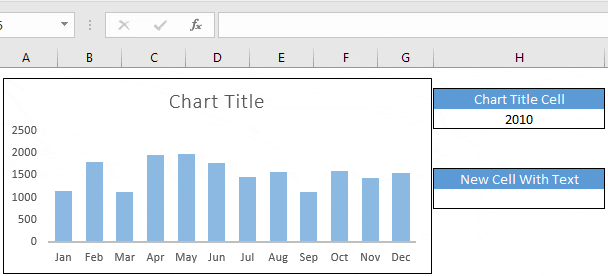
Создание динамического заголовка на сводной диаграмме
Вы также можете использовать тот же метод для создания динамического заголовка в сводной таблице. После создания сводной таблицы выполните те же действия, что и для обычной таблицы.
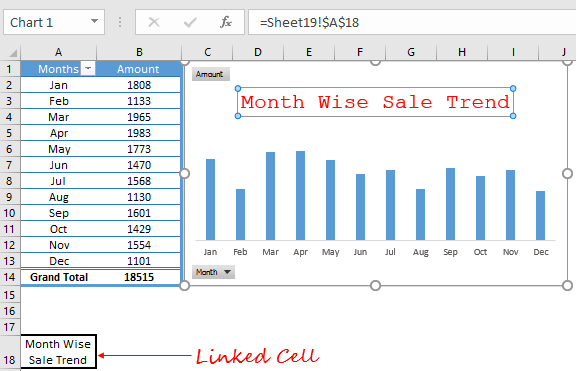
Создайте заголовок динамической диаграммы с фигурами
Если вы хотите сэкономить место на диаграмме, вы также можете использовать отдельную прямоугольную фигуру в качестве заголовка диаграммы.
- Просто вставьте фигуру в таблицу.
- Свяжите его с ячейкой, как вы это делали в обычном заголовке диаграммы.
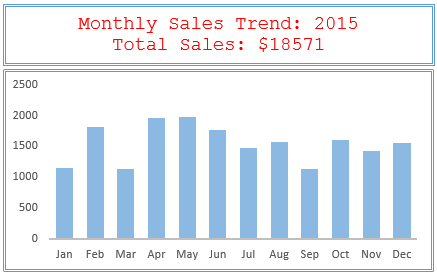
Важные моменты
- Вы не можете использовать формулу в заголовке диаграммы, но можете связать ее с ячейкой, содержащей формулу.
- Если вы хотите ввести разрыв строки в заголовке диаграммы, вы можете создать этот разрыв строки в ячейке, на которую вы ссылаетесь.
Пример файла
Загрузите образец файла здесь , чтобы узнать больше.
Заключение
Заголовок динамической диаграммы зависит от ячейки, содержащей формулу, которая изменится при изменении значения диаграммы. Таким образом, в основном заголовок вашей диаграммы связан с динамической ячейкой. Я надеюсь, что этот совет по построению диаграмм поможет вам создавать сложные диаграммы, а теперь скажите мне одну вещь.
Использовали ли вы когда-нибудь динамический заголовок на диаграмме?
Поделитесь со мной своими мыслями в комментариях, мне будет интересно услышать ваше мнение. И не забудьте поделиться этим советом с друзьями.